- Szerző Jason Gerald [email protected].
- Public 2024-01-19 22:12.
- Utoljára módosítva 2025-01-23 12:20.
Ez a wikiHow megtanítja, hogyan állapítható meg, hogy valaki letiltott -e téged a Facebookon, vagy egyszerűen eltávolított a barátok listájáról. Ha nem találja a profilját, lehetséges, hogy letiltotta vagy törölte a fiókját. Sajnos nincs mód a válaszok 100% -ának megadására anélkül, hogy közvetlenül kapcsolatba lépnénk/megkérdeznénk a felhasználót.
Lépés
1. módszer a 4 -ből: A Facebook keresési funkciójának használata
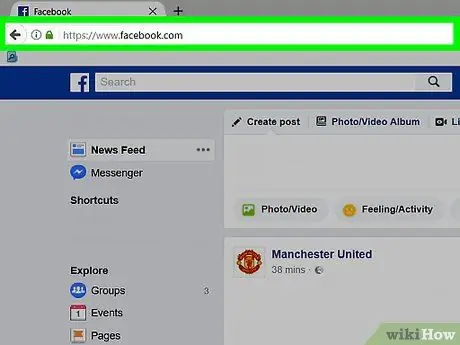
1. lépés: Nyissa meg a Facebookot
Koppintson a Facebook alkalmazás ikonjára, amely kék alapon fehér "f" -re hasonlít (mobilalkalmazás), vagy keresse fel a (asztali számítógép) oldalt. Miután bejelentkezett a Facebookra, a hírcsatorna („Hírfolyam”) jelenik meg.
Ha nincs bejelentkezve fiókjába, a folytatás előtt adja meg e -mail címét és jelszavát
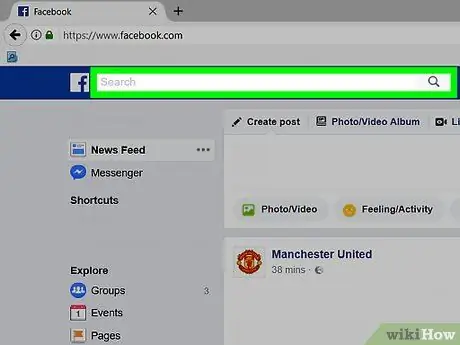
2. lépés. Válassza ki a keresősávot
Érintse meg vagy kattintson a "Keresés" feliratú fehér mezőre.
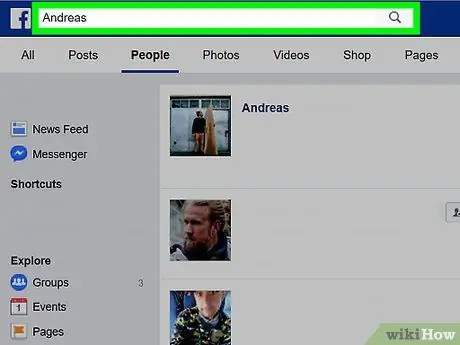
3. lépés. Írja be a megfelelő felhasználónevet
Írja be annak a személynek a nevét, akiről feltételezi, hogy letiltotta, majd koppintson a „ Találatok megtekintése a következőre: [name] ”(„ A [név] találatainak megtekintése”) (mobilalkalmazás), vagy nyomja meg az Enter billentyűt (asztali számítógép).
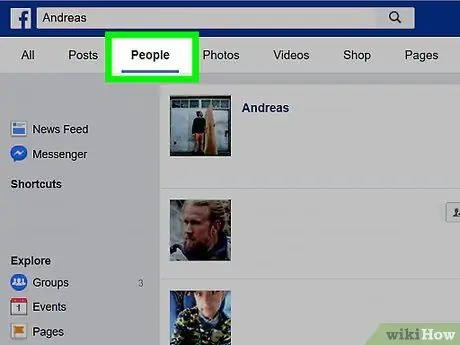
Lépés 4. Válassza az Emberek fület („Emberek”)
Ez a lap az oldal tetején található.
Néha azok az emberek jelennek meg a lapon, akik letiltottak téged vagy törölték a fiókjukat " Összes ”(„ Összes”) a keresési eredményoldalon, de nem jelenik meg a„ lapon Emberek ”.
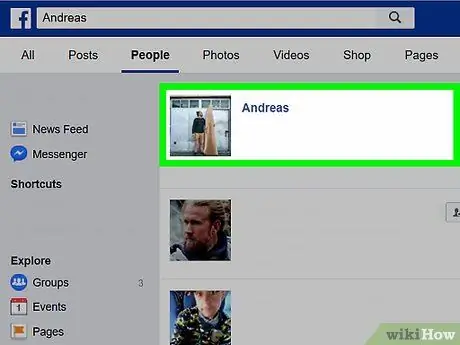
5. lépés. Keresse meg a kérdéses felhasználói profilt
Ha látja a profilját a lapon Emberek ”A keresési eredményoldalon, a felhasználó profilja továbbra is aktív. Ez azt jelenti, hogy csak törli Önt a barátok listájáról.
- Ha nem találja a profilját, előfordulhat, hogy törölték a fiókjukat, vagy letiltották a megtalálásukat. Lehetséges azonban, hogy olyan szigorú adatvédelmi beállításokat állított be, hogy nem találja őt a Facebookon.
- Ha látja a fiókot, érintse meg vagy kattintson rá. Korlátozott mértékben megtekintheti a profiljukat, ha nem tiltják le.
2. módszer a 4 -ből: Ugyanazon barátlista használata
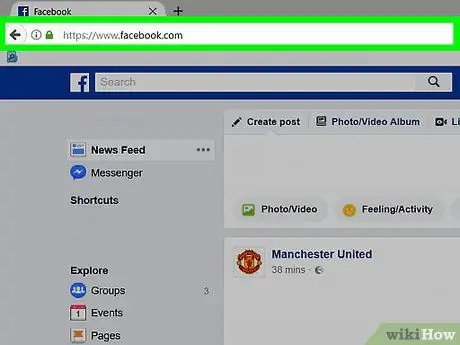
1. lépés: Nyissa meg a Facebookot
Koppintson a Facebook alkalmazás ikonjára, amely kék alapon fehér "f" -re hasonlít (mobilalkalmazás), vagy keresse fel a (asztali számítógép) oldalt. Ha már bejelentkezett a Facebookra, akkor átkerül a hírfolyamra („Hírfolyam”).
Ha nincs bejelentkezve fiókjába, a folytatás előtt adja meg e -mail címét és jelszavát
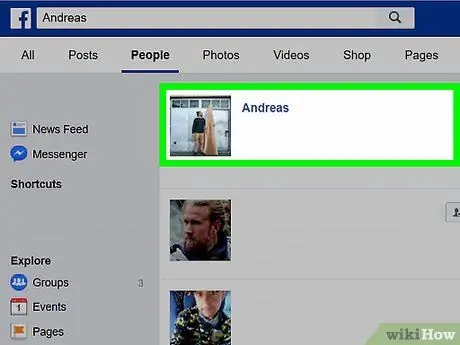
2. Látogasson el egy barát profiloldalára
A felkeresett profil egy olyan barát profilja, aki szintén barátkozik valakivel, akit gyanítanak, hogy blokkol. Egy ismerős profiloldalának felkeresése:
- Válassza ki a keresősávot (" Kereső sáv ”).
- Írja be barátja nevét.
- Válassza ki a nevet, amint megjelenik a legördülő listában.
- Válassza ki a profilképet.
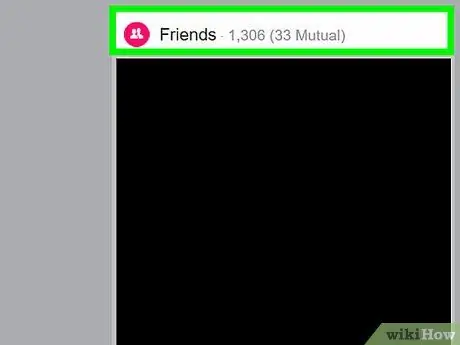
Lépés 3. Válassza ki a Barátok fület („Barátok”)
Ez a lap a profilja (mobilalkalmazás) vagy a borítókép (asztali számítógép) alatti fotósor alatt található.
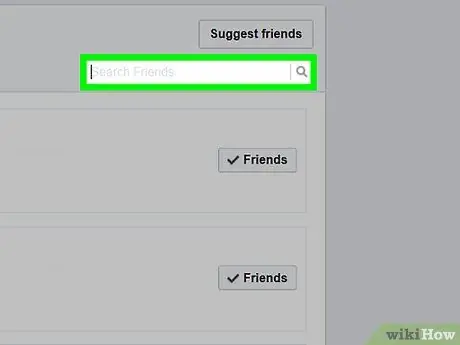
4. lépés. Válassza ki a keresősávot
Érintse meg vagy kattintson a "Barátok keresése" sávra ("Barátok keresése") a képernyő tetején (mobilalkalmazás) vagy a "Barátok" oldal jobb felső sarkában ("Barátok") található asztali webhely elérésekor..
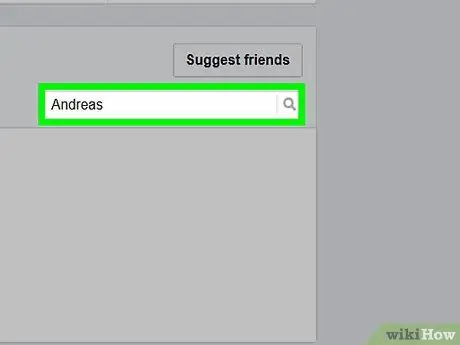
5. lépés. Írja be a megfelelő felhasználónevet
Írja be annak a felhasználónak a nevét, aki gyaníthatóan blokkolja Önt. Egy idő után a barátok listája frissül a keresési eredményekkel.
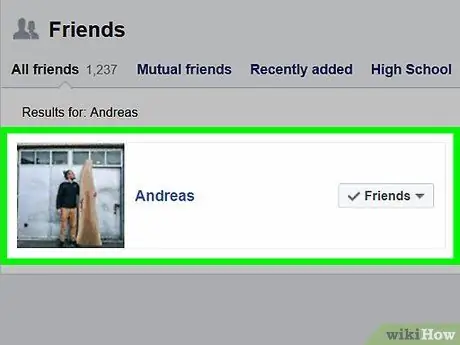
6. lépés. Keresse meg a megfelelő felhasználónevet
Ha látja a nevét és profilképét a keresési eredményekben, akkor a felhasználó nem tiltotta le.
Ha nem látja a nevét és a profilképét, akkor előfordulhat, hogy a felhasználó letiltotta Önt vagy törölte a fiókját. Ennek egyik módja, hogy megkérje a barátját, akinek az oldalát felkeresi, hogy ellenőrizze a felhasználó fiókjának létezését
3. módszer a 4 -ből: Üzenetek használata
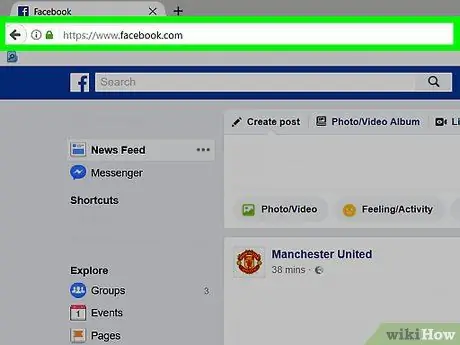
1. lépés: Lépjen a Facebook webhelyére
Látogasson el a oldalra. Ha már bejelentkezett fiókjába, akkor a hírcsatorna oldalra kerül („Hírfolyam”).
- Ha nincs bejelentkezve fiókjába, a folytatás előtt adja meg e-mail címét és jelszavát az oldal jobb felső sarkában.
- Ezt a módszert csak akkor lehet követni, ha Ön vagy a blokkolással gyanúsított felhasználó legalább csevegett vagy egy üzenetet küldött egymásnak.
- A Messenger Facebook webhely verzióját kell használnia, mert a mobilalkalmazás néha még mindig blokkolt fiókokat jelenít meg.
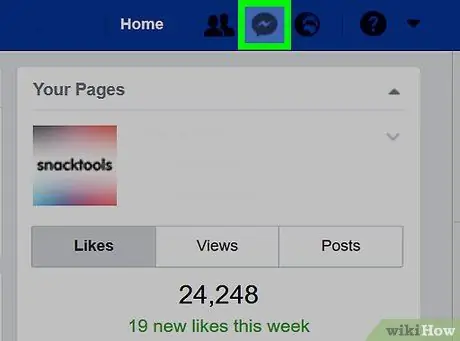
2. lépés. Kattintson az üzenetküldés ikonra („Üzenetek”)
Ezt a funkciót egy villámcsapás ikonnal ellátott beszédbuborék ikon jelzi. Megtalálható az oldal jobb felső sarkában. Ha rákattint, megjelenik egy legördülő menü.
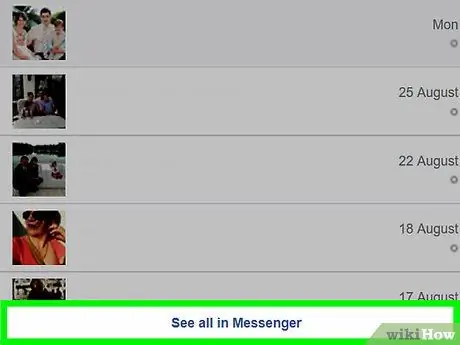
3. lépés Kattintson az Összes megtekintése a Messengerben lehetőségre
Ez a link a legördülő menü alján található. Ezt követően megnyílik a Messenger oldal.
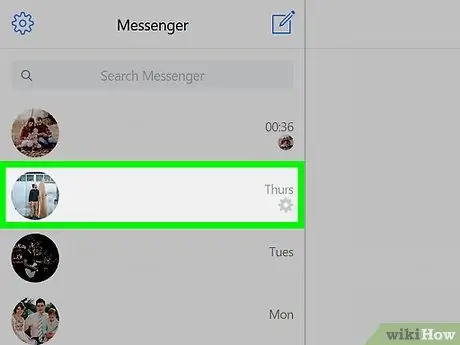
4. lépés Válassza ki a beszélgetést a kérdéses felhasználóval
Kattintson a beszélgetésre azzal a felhasználóval, aki állítólag letiltotta Önt. Ezeket a beszélgetéseket a csevegőablak bal oszlopában találja.
A beszélgetés megkereséséhez előfordulhat, hogy végig kell lapoznia a képernyőn, és görgetnie kell az oszlopokat
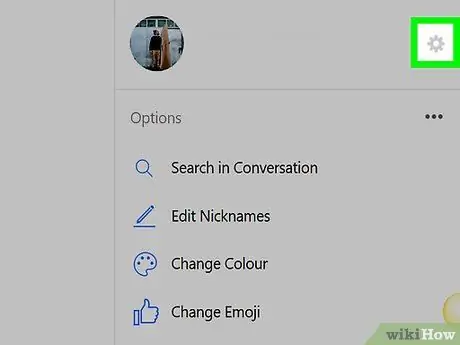
5. lépés. Kattintson a gombra
A csevegőablak jobb felső sarkában található. Miután rákattintott, egy előugró ablak jelenik meg a csevegés jobb oldalán.
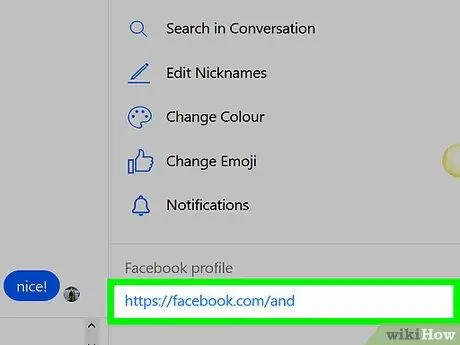
6. lépés. Keresse meg a profiljához vezető linket
Ha nem találja a linket az oldalsávon a "Facebook -profil" címsor alatt, akkor lehetséges, hogy a kérdéses felhasználó:
-
Blokkoljon.
Ha valaki letilt téged, nem válaszolhatsz az üzeneteire, és nem látogathatod meg a profilját.
-
Törölje a fiókot.
Sajnos ugyanez történik, ha valaki törli a fiókját.
4. módszer a 4 -ből: Az állítólagos fiók deaktiválásának megszüntetése
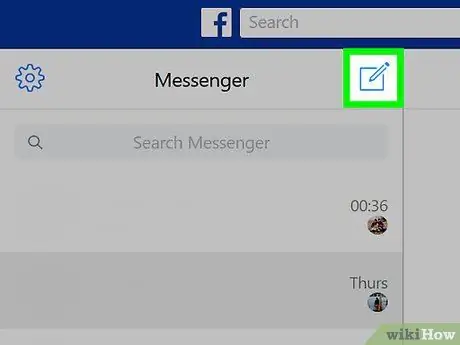
1. lépés. Kérdezzen meg egy barátot, aki szintén barátkozik az illetővel
Miután megerősítést nyert, hogy nem fér hozzá annak a felhasználónak a fiókjához, aki állítólag letiltotta Önt, vegye fel a kapcsolatot egy barátjával, aki szintén barátságban van vele, és kérdezze meg, hogy a felhasználó fiókja továbbra is aktív -e. Ha azt mondja, hogy a fiók még mindig aktív, akkor jó eséllyel a felhasználó letiltotta Önt.
Csak így határozhatja meg, hogy blokkolva van -e (vagy sem) anélkül, hogy közvetlenül kapcsolatba lépne a személlyel. Néhány ember azonban úgy érzi, hogy ez a magánélet megsértése
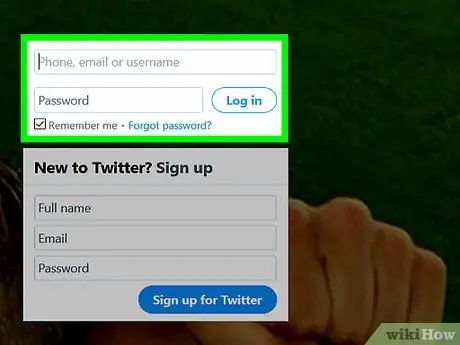
2. lépés Ellenőrizze a többi közösségi média fiókot
Ha követed őt a Twitteren, a Pinteresten, a Tumblr -en vagy más közösségi oldalakon is, akkor tudd meg, hogy hirtelen nem találod -e a fiókját. Ez azt jelezheti, hogy a kérdéses felhasználó az adott közösségi média platformon is letiltotta Önt.
Alternatív megoldásként keressen olyan jeleket, amelyek azt jelzik, hogy a felhasználó törölni szeretné Facebook -oldalát. Sokan általában bejelentik, hogy bezárja Facebook -fiókját más közösségi oldalakon
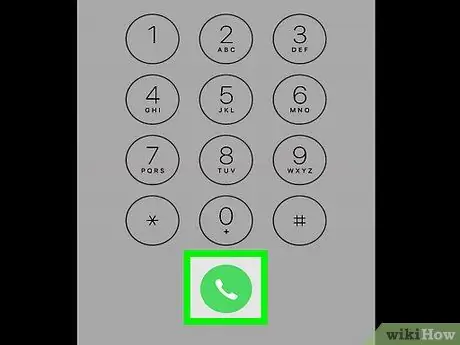
3. Lépjen kapcsolatba közvetlenül az érintett személlyel
Végül az egyetlen módja annak, hogy megbizonyosodjon arról, hogy valaki letiltotta -e, ha közvetlenül megkérdezi. Ha közvetlen kérdést szeretne feltenni, ügyeljen arra, hogy ne fenyegető vagy durva módon tegye. Arra is fel kell készülnie, hogy hallja, hogy ő blokkolt, függetlenül attól, hogy mennyi információt kell hallania.






